win10添加图标到桌面 win10开始菜单中的程序图标添加到桌面教程
更新时间:2023-09-21 16:47:40作者:xiaoliu
win10添加图标到桌面,在使用Windows 10操作系统时,我们经常会遇到将程序图标添加到桌面的需求,这样一来我们就可以方便地快速启动我们常用的程序,提高工作效率。幸运的是Windows 10为我们提供了简单的方法来实现这一目标。通过添加图标到桌面,我们可以将开始菜单中的程序快捷方式直接放置在桌面上,简化了我们的操作流程。在本教程中,我们将详细介绍如何在Windows 10中实现这一操作,让我们快速上手吧!
具体步骤:
1.点击打开Windows10的开始菜单。
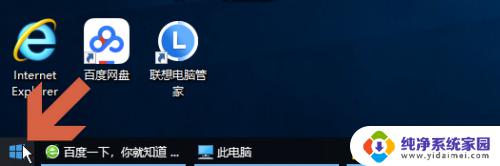
2.将鼠标指向开始菜单和开始屏幕之间的边界。
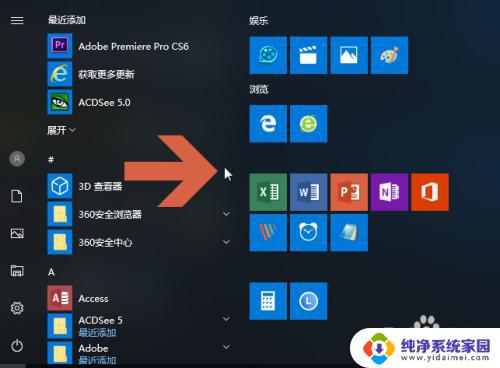
3.鼠标稍停留后会显示滑块。
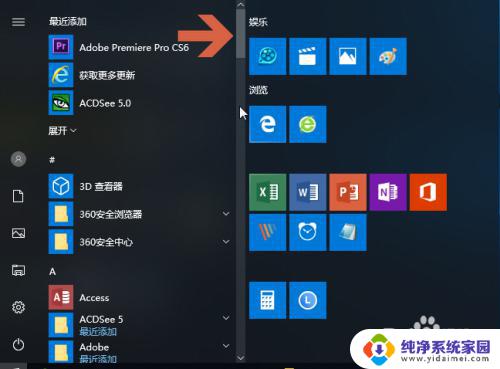
4.显示滑块后用鼠标拖动滑块找到要添加到桌面的程序图标。
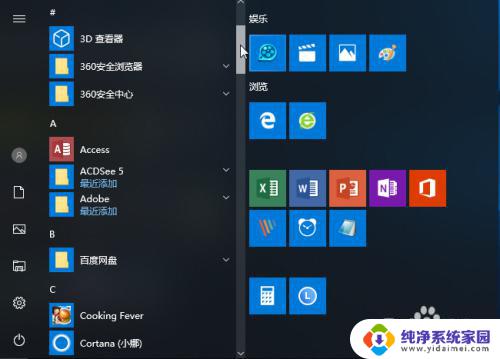
5.鼠标左键点击要添加到桌面的图标,然后按住鼠标左键不放。
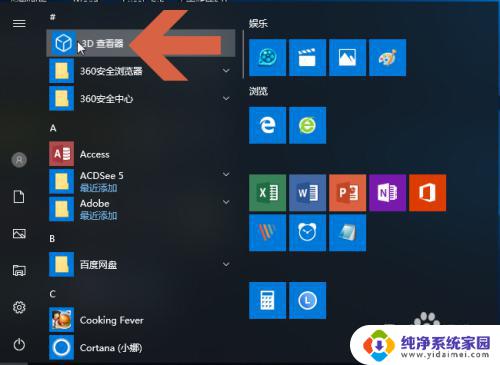
6.按住鼠标左键不放的同时拖动鼠标,会显示图标拖动效果。
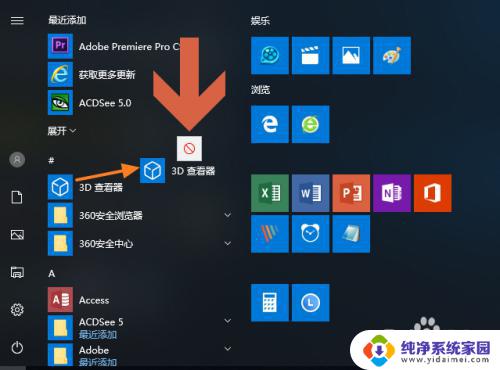
7.将图标拖动到桌面上,松开鼠标左键即可添加到桌面。
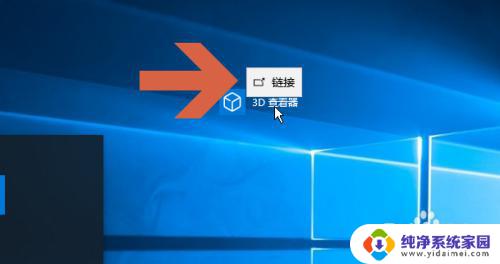
以上就是在win10桌面添加图标的全部步骤,希望这些步骤能为您提供帮助。
win10添加图标到桌面 win10开始菜单中的程序图标添加到桌面教程相关教程
- win10怎么把开始菜单的软件放到桌面 win10开始菜单中的程序图标添加到桌面的方法
- 添加计算机到桌面 win10怎么把我的电脑图标添加到桌面
- 怎样添加到桌面 Win10如何将我的电脑图标添加到桌面上
- win10添加电脑图标 win10怎样把计算机图标添加到桌面上
- win10如何添加计算机图标 win10如何将计算机图标添加到桌面
- 电脑怎么把word文档添加到桌面 Win10如何将word图标添加到桌面
- win10桌面添加网络图标 win10桌面怎么添加网络连接图标
- 电脑上怎样把图标添加桌面上 WIN10桌面图标添加方法步骤
- win10创建桌面图标 win10应用软件图标如何添加到桌面
- 怎么把应用图标添加到桌面 Win10添加应用软件图标到桌面步骤
- 怎么查询电脑的dns地址 Win10如何查看本机的DNS地址
- 电脑怎么更改文件存储位置 win10默认文件存储位置如何更改
- win10恢复保留个人文件是什么文件 Win10重置此电脑会删除其他盘的数据吗
- win10怎么设置两个用户 Win10 如何添加多个本地账户
- 显示器尺寸在哪里看 win10显示器尺寸查看方法
- 打开卸载的软件 如何打开win10程序和功能窗口